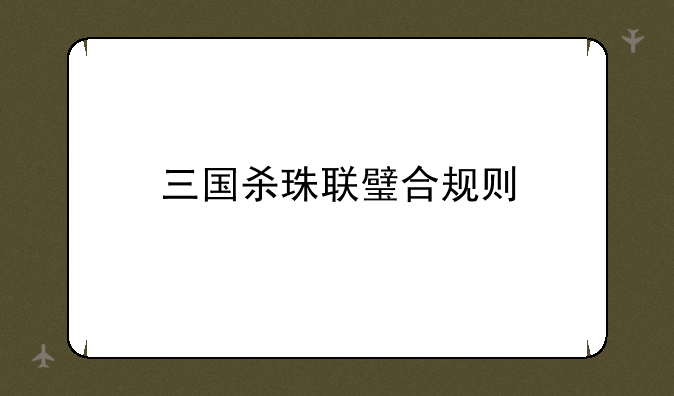iso是什么文件
- 1、什么是ISO镜像文件?它有什么作用?
- 2、ISO是什么文件啊?怎么使用
悦灵攻略网小编整理了以下关于 [] 一些相关资讯,欢迎阅读!

ISO文件,作为一种在计算机领域中广泛使用的文件格式,其背后蕴含着丰富的信息和应用场景。对于初次接触ISO文件的人来说,可能会对其产生诸多疑问。那么,ISO究竟是什么文件呢?以下是对ISO文件的详细解析。
一、ISO文件的基本概念
ISO文件,全称光盘镜像文件,其文件格式遵循ISO9660国际标准,也被一些硬件和软件供应商称作CDFS(光盘文件系统)。ISO文件是光盘内容的完整复制,包含了光盘上的全部信息,如文件系统、文件布局以及所有数据等。它就像是对光盘内容的一对一映像,使用户能够在无需实际光盘的情况下,通过虚拟光驱等软件模拟光盘的插入和读取。
二、ISO文件的应用场景
ISO文件因其独特的性质和优势,在多个领域得到了广泛应用:
① 系统安装:许多操作系统的安装文件是以ISO格式发布的,如Linux系统以及正版的Windows系统安装光盘镜像。用户可以通过将ISO文件刻录到光盘或者使用虚拟光驱等方式来安装系统。② 软件分发:一些大型软件或软件套装也会以ISO文件的形式进行分发,这既方便了用户在不同设备上进行安装和使用,又保证了软件的完整性和一致性。③ 数据备份与存储:ISO文件可以将光盘中的数据完整地备份下来,以便长期保存或在需要时进行恢复,有效避免了光盘因刮花、损坏等原因导致数据丢失的风险。④ 光盘内容模拟:通过加载ISO文件,用户可以在无需实际插入光盘的情况下模拟光盘的插入和读取,方便访问光盘中的内容,如查看文档、运行软件等。三、如何在不同系统中打开ISO文件
对于不同操作系统的用户来说,打开ISO文件的方法也略有不同:
① Windows系统:在Windows 8及以后的操作系统中,用户可以通过右键点击ISO文件,选择“装载”选项来自动将其挂载为虚拟光驱。此外,用户还可以使用如Daemon Tools、UltraISO等虚拟光驱软件来打开ISO文件。② Mac系统:在Mac系统中,打开ISO文件更为简单。用户只需双击ISO文件,系统便会自动将其装载到Finder中。随后,用户可以在Finder中找到装载后的磁盘图标,并像操作普通光盘一样访问其内容。四、ISO文件的制作与转换
ISO文件的制作和转换也是用户关心的话题。用户可以使用专业的光盘刻录软件或镜像文件制作工具来创建ISO文件。同时,对于已经存在的ISO文件,用户还可以使用转换工具将其转换为其他格式的镜像文件,以满足不同的需求。
以UltraISO为例,这是一款非常实用的光盘映像文件制作编辑转换工具。用户可以使用UltraISO来打开、编辑、转换ISO文件,甚至还可以将其刻录到光盘上。此外,UltraISO还支持多种光盘镜像格式,能够模拟真实光驱的各种功能,如加载、卸载、弹出等操作。
五、ISO文件的优势与局限
ISO文件作为一种光盘镜像文件,具有诸多优势:它完整地复制了光盘的内容,保证了数据的完整性和一致性;它无需实际光盘即可模拟光盘的插入和读取,方便了用户的使用;它还支持多种操作系统和平台,具有广泛的适用性。
然而,ISO文件也存在一些局限:由于它包含了光盘上的全部信息,因此文件体积通常较大;同时,对于某些特定类型的文件(如视频文件),直接使用ISO文件可能不够方便,需要将其解压或转换为其他格式后再进行使用。
综上所述,ISO文件作为一种光盘镜像文件,在计算机领域中具有广泛的应用场景和独特的优势。通过了解ISO文件的基本概念、应用场景、打开方法以及制作与转换技巧,用户可以更好地利用这一文件格式来满足自己的需求。
什么是ISO镜像文件?它有什么作用?
iso是电脑上光盘镜像(CD Mirror)的存储格式之一。
因为其是根据ISO-9660有关CD-ROM文件系统标准存储的文件,所以通常在电脑中以后缀.iso命名,俗称iso镜像文件。它形式上只有一个文件,可以真实反映光盘的内容,可由刻录软件或者镜像文件制作工具创建。
扩展资料
早期的光盘刻录中,因为主机的无法满足需要,所以只能在刻录前将数据预先转换成使用ISO-9660格式的图象文件,然后再进行刻录。制作.iso文件可以用于虚拟光盘,来放CD、玩游戏等,用硬盘来虚拟光盘快,延长光驱寿命。
镜像文件是一种光盘文件信息的完整拷贝文件。包括光盘所有信息,所以使用时必须使用专门的虚拟光驱软件载入,然后进行读取,需要完全模拟读取光盘文件的环境,可使用的著名软件有Alcohol 120%,Deam Tools等。
参考资料来源:百度百科-ISO镜像文件
ISO是什么文件啊?怎么使用
ISO是光盘映像文件文件,可以使用虚拟光驱加载打开使用。
打开ISO是光盘映像文件文件的步骤如下:
1、首先打开存放有ISO的文件夹。
2、然后电脑上如果装有winrar软件后,下载的ISO文件就会出现上图中的那个图标,然后双击这个ISO文件,在打开的窗口里面,点击解压。
3、点击解压后,就会弹出一个解压路径的窗口,在这里,选择解压到什么地方,然后就可点击确定。状,就会开始解压,然后显示解压ISO文件的进度条,进度条有两个,一个显示的是解压进度,一个显示的是还需要多少时间。
4、解压完成后,该进度条窗口就会自动关闭,这时再点击右上角的那个叉,把winrar软件关闭即可。
5、ISO文件通过解压出来后,会在刚选定的存放位置处,产生一个以ISO文件名命名的文件夹,双击它。
6、最后就能看到该iSO文件已经成功解压,通过这种方法把ISO文件打开后,就可以进行其它的复制、运行等操作使用了,这样问题就解决了。
声明:本站所有文章资源内容,如无特殊说明或标注,均为采集网络资源。如若本站内容侵犯了原著者的合法权益,可联系本站删除。